Ažuriranje Google Maps olakšava spremanje karata za izvanmrežnu upotrebu
Spremanje Google karata izvan mreže korisno je prijeputovanje na mjesto na kojem možda ne biste dobili podatkovnu povezanost. Prije smo pokazali kako se to radi, i u iOS-u i Androidu, i iako ta metoda nije previše teška, bila je prilično zbunjena i ograničena u načinu rada. Najnovije ažuriranje aplikacije Google Maps pojednostavljuje postupak i čini ga još jednostavnijim u načinu rada Offline Karte.
Spremanje Google karata za izvanmrežnu upotrebu
Tako se radi u Androidovoj aplikaciji, ali postupak je sličan u iOS-u.
Započnite s pronalaženjem područja koje želite spremiti.
Ako želite spremiti područje oko mjesta koje je navedeno na Google kartama, samo dodirnite simbol mjesta, kao što sam to učinio za aerodrom u mom gradu niže. Pojavit će se karta mjesta.

Ako mjesto nije na popisu, možete spusti pin na karti držeći prst u području koje želite spremiti. Zatim dodirnite pin da biste dobili karticu.
Bilo kako bilo, nakon toga se pomaknite prema dolje dok ne pronađete Spremi kartu za upotrebu izvan mreže.
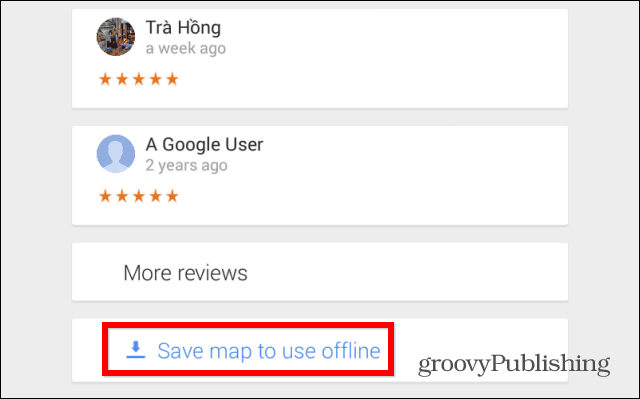
Od vas će se tražiti da potvrdite i možete pomicati i zumirati područje koje želite spremiti sve dok niste zadovoljni s njim, nakon čega ćete moći dati ime spremljenoj mapi.
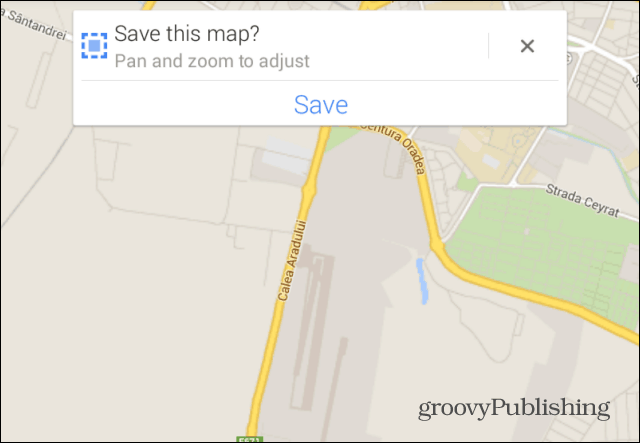
Vaša će se karta tada spremiti. Vrijeme koje vam je potrebno ovisit će o odabranom području karte i vašoj podatkovnoj vezi.
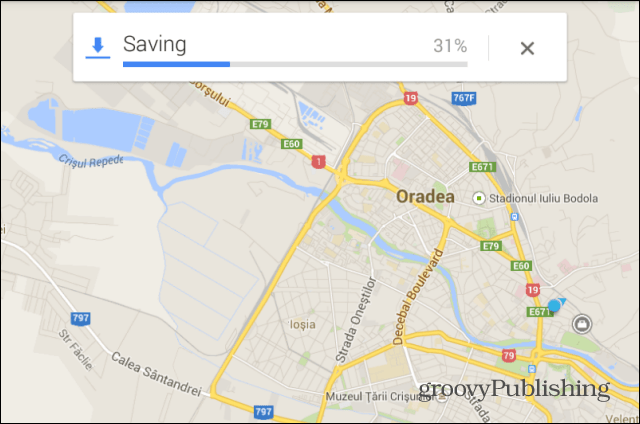
Kako pristupiti spremljenim kartama
Sada, kada želite pristupiti spremljenoj mapi, samo dodirnite ikonu malog profila na traci za pretraživanje aplikacije Google Maps.
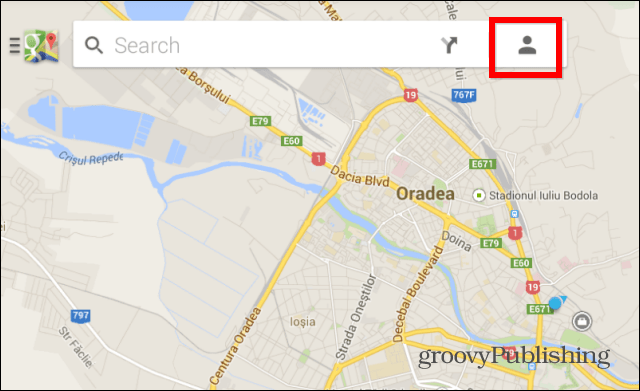
Zatim se pomaknite prema dolje dok ne nađete izvanmrežne karte i dodirnite onu koju želite. Možete ga slobodno koristiti.
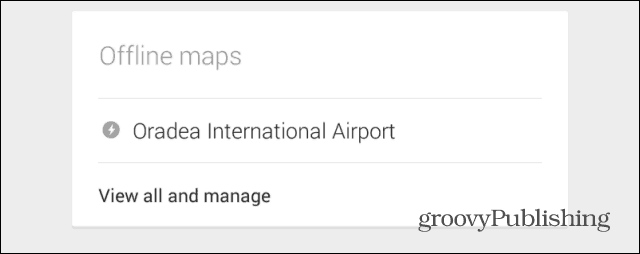
Iako stvari izgledaju drugačije na iOS-u, koraci su u osnovi identični:
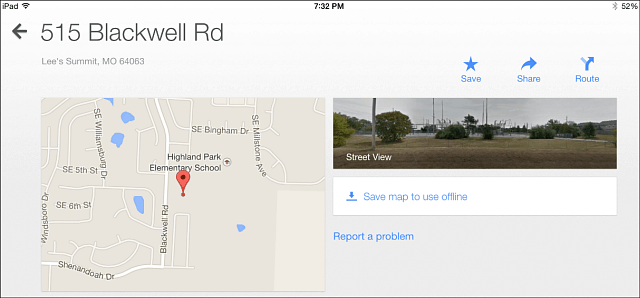










Ostavite komentar